Menú Malla
General
El menú tiene varias herramientas que te permiten ajustar la estructura de objetos poligonales y objetos spline. La mayoría de estas herramientas se pueden utilizar en los modos de edición de punto, vértice y polígono.
Cualquier objeto sobre el que quieras usar estas herramientas debe ser editable. Puedes hacer los objetos editables seleccionándolos y eligiendo Malla / Conversiones.
Normalmente las herramientas de estructura afectan sólamente a los puntos, vértices o polígonos que tengas seleccionados. Aún así, si no tienes ninguno de estos elementos seleccionados, la mayoría de las herramientas afectarán al objeto (u objetos) seleccionado. Los Elementos ocultos normalmente se ignoran. Algunas herramientas como Seccionar, Bisel, etc. pueden usarse para "agarrar” elementos (p.ej., una arista) directamente sin tener que seleccionarlos previamente.
Cualquiera de las herramientas de estructura que no pueda usarse en el modo de edición actual (punto, vértice, o polígono) estará desactivada (en gris). Por ejemplo, Cortar Aristas sólo funciona en el modo de edición de vértices, así que estará desactivada en el modo de edición de puntos y en el de polígonos.
También puedes usar las herramientas de estructura con varios objetos seleccionados. Por ejemplo, puedes crear dos cubos, hacerlos editables, seleccionar un polígono de cada cubo, y extrusionarlos a la vez con la herramienta de Extrusión.
Cuando se usa una herramienta interactiva, la acción completada más reciente puede deshacerse pulsando la tecla Esc del teclado, siempre y cuando el botón del ratón no se haya soltado todavía.
Modos de Modelado
El modo de trabajo para usar las herramientas de estructura difiere dependiendo de si estás trabajando en el modo de modelado por defecto (Herramientas / Modo por Defecto) o en el modo de selección rápida (Herramientas / Modo de Selección Rápida (Pellizco)).
Trabajando con teclas rápidas al modelar
Un típico flujo de trabajo es, por ejemplo, el siguiente:
Selecciona varios polígonos, editalos usando la herramienta Extrusión, vuelve a la herramienta Selección y selecciona el siguiente conjunto de polígonos a editar.
Esto puede hacerse de dos formas usando teclas rápidas (atajos de teclado).
- Selecciona un polígono usando la herramienta Selección Directa, pulsa la tecla D (atajo de teclado para la herramienta Extruir), haz clic y arrastra para extruir y luego pulsa la barra de Espacio para cambiar a la herramienta anterior. O:
- Esto funciona del siguiente modo: selecciona un polígono usando la herramienta Selección Directa, pulsa sin soltar la tecla D, haz clic y arrastra para extruir y suelta la tecla D para volver a la herramienta Selección Directa.
Puedes usar la mayoría de las herramientas de estructura de manera interactiva. También muchas de las herramientas tienen ajustes que puedes modificar en el Gestor de Atributos. Mientras la herramienta está activa, puedes cambiar cualquiera de sus parámetros u opciones y verás los cambios aplicados en tiempo real.
Menú Malla
Puedes acceder rápidamente a varios comandos para puntos, bordes y polígonos desde el menú contextual. Dependiendo de si estás trabajando en modo de puntos, vértices o polígonos tendrás diferentes comandos. La mayoría de estos comandos están en el menú .
Opciones de Comandos
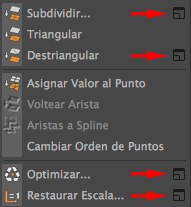
Varios comandos (la mayoría en el menú Malla) tienen múltiples opciones. Puede resultar irritante si se muestran cada vez que se ejecutar un comando. Por esto está disponible el icono resaltado en la imagen anterior. Cuando se hace clic sobre él, las opciones del comando se mostrarán y podrán definirse correspondientemente. Esas opciones se aplicarán entonces CADA vez que se ejecute el comando.
El Gestor Personalizar Comandos contiene una opción que permite definir si debe aplicarse el método anterior (las opciones se mostrarán cada vez que se ejecute un comando) o el nuevo método al ejecutar un comando (sólo mediante atajo de teclado).
Los modelos de mano, cabeza, y figura de las secciones siguientes son © Bunk Timmer